Top 4 Lösungen zum TS Datei auf DVD brennen
Zusammenfassung: Dieser Artikel soll Ihnen die Top 4 Lösungen TS Datei auf DVD brennen.
Sie können VIDEO_TS-Ordner sehr oft auf Ihrem Computer sehen, wenn Sie Filme von Torrent-Seiten heruntergeladen haben. Doch diese VIDEO_TS-Ordner können manchmal nicht direkt auf einem DVD-Player abgespielt werden. Daher werden wir in diesem Artikel die besten Lösungen vorstellen, die Ihnen beim TS Datei auf DVD brennen helfen. Aber bevor wir besprechen, wie man video_ts auf DVD brennen kann, und wir möchten damit beginnen, was video_ts eigentlich ist.
Teil 1: Was ist video_ts?
Ein video_ts ist ein Ordner, der DVD-Daten für den heruntergeladenen Film speichert. Ein video_ts-Ordner enthält drei Arten von Dateien, einschließlich Video_TS.IFO, Video_TS.BUP und Video_TS.VOB.
Video_TS.IFO ist eine Datei, die Informationen wie DVD-Kapitel, DVD-Menü, Untertitel, Audiospuren usw. sichert. In dieser Datei werden alle Steuer- und Wiedergabeinformationen gespeichert, z. B. welche Daten zuerst geladen werden sollen und wie viele Folgen es gibt.
Video_TS.BUP ist die exakte Kopierdatei der IFO-Dateien, die hilft, das DVD-Video korrekt abzuspielen, wenn die IFO-Dateien nicht gelesen werden können.
Video_TS.VOB ist die Datei, die die Video- & Audiodaten enthält - die Hauptteile einer DVD, Untertitel und andere Daten.
Teil 2: TS Datei auf DVD brennen unter Windows ohne ein Drittanbieterprogramm
Haben Sie Schwierigkeiten, ein Drittanbieterprogramm herunterzuladen, um TS to DVD zu brennen? Das ist kein Problem. Hier ist die Lösung, die Ihnen zeigt, wie man unter Windows 10, 8 und 7 mit Hilfe des Windows Explorers TS Dateien auf DVD brennen kann, unter der Voraussetzung, dass Ihr Computer ein optisches Laufwerk hat. Hier ist die Schritt-für-Schritt-Anleitung zum Video TS auf DVD brennen für Sie.
- Legen Sie vor dem TS auf DVD brennen einen DVD-Rohling in das DVD-Brenner-Laufwerk Ihres Computers ein und öffnen Sie den Windows Explorer.
- Suchen Sie den von TS zu DVD zu konvertierenden Ordner VIDEO_TS auf der Festplatte Ihres Computers.
- Klicken Sie mit der rechten Maustaste auf den von TS auf DVD zu konvertierenden VIDEO_TS-Ordner, um die Option Senden an anzuklicken und Ihr DVD-Brenner-Laufwerk auszuwählen.
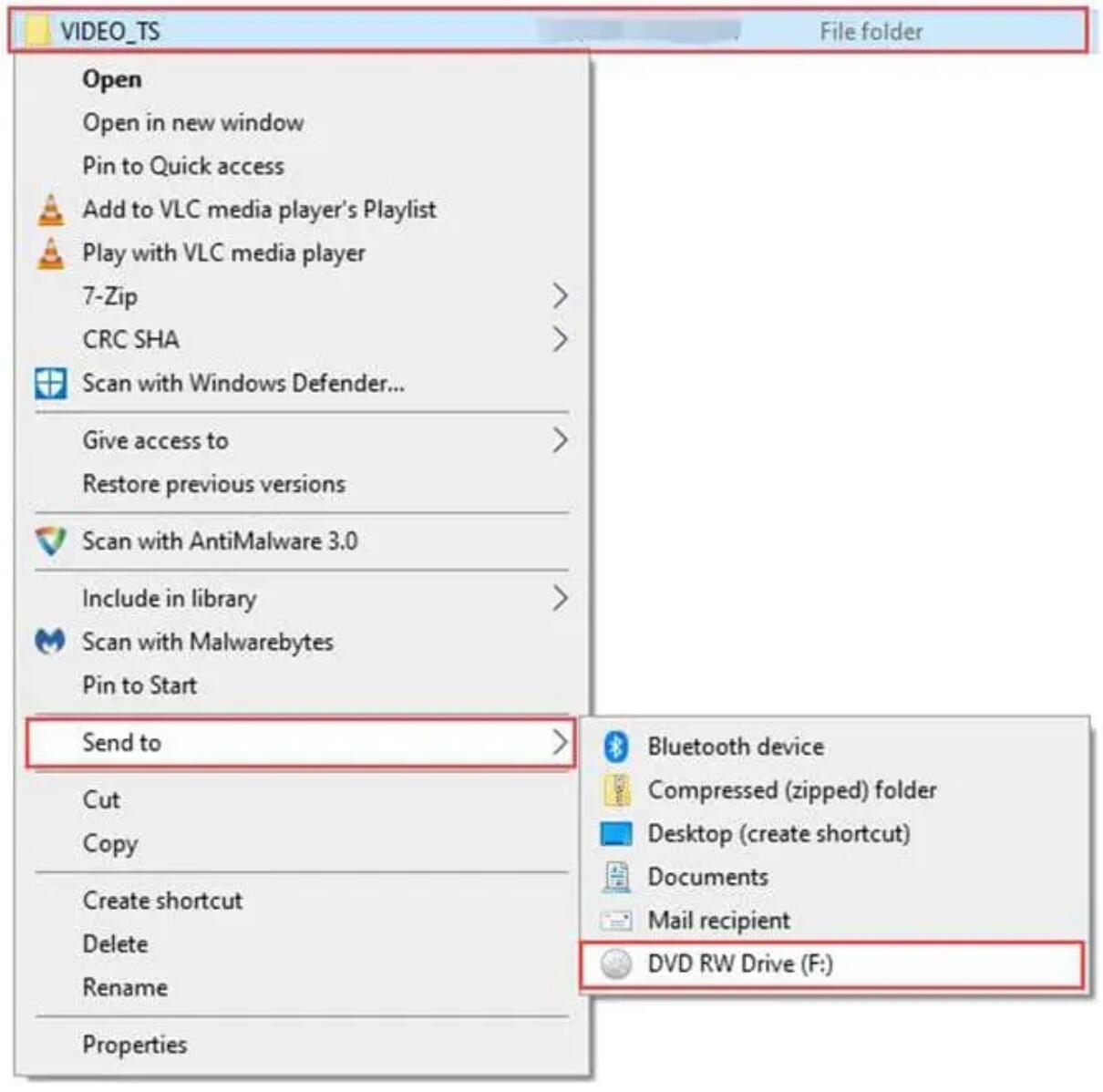
- Daraufhin wird ein Fenster "Disc brennen" angezeigt.
- Sie können einen Titel in der Disc-Titelleiste eingeben und dann das Kontrollkästchen "Mit einem CD/DVD-Player" aktivieren.

- Nun können Sie auf die Schaltfläche "Weiter" klicken und dem TS Datei in DVD umwandeln beginnen.
- Klicken Sie im oberen Menü des Windows-Explorers auf die Schaltfläche Laufwerkstools, um die Option "Brennen beenden" aufzurufen, woraufhin ein Fenster "Disk brennen" angezeigt wird.
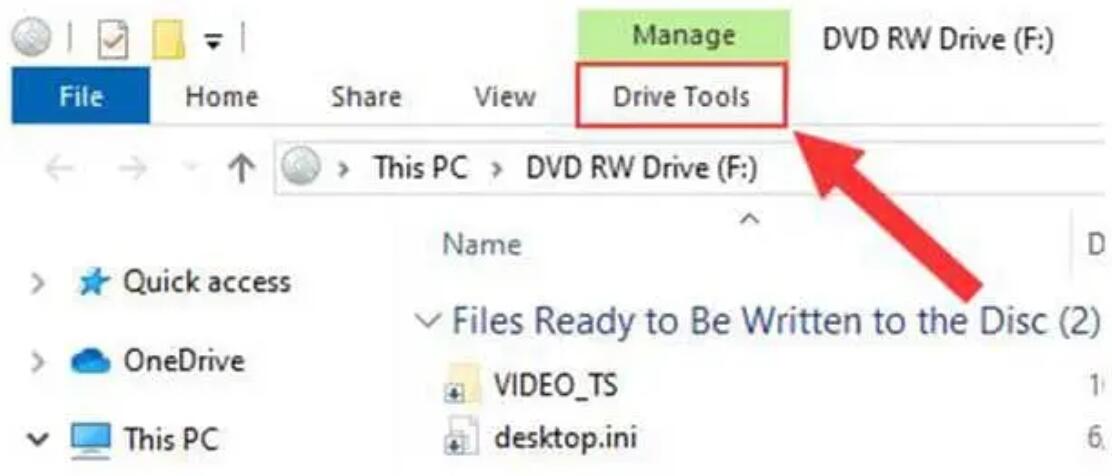
- Klicken Sie wieder auf die Schaltfläche Weiter. Jetzt beginnt das Windows-System mit dem TS Datei auf DVD brennen.
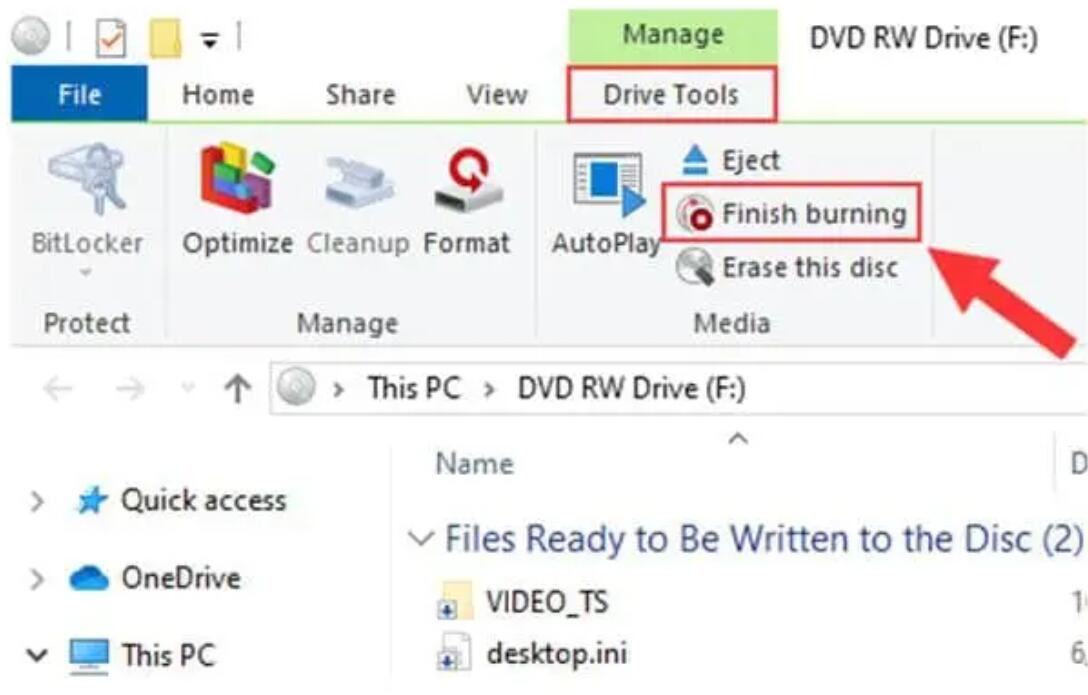
Teil 3: TS Datei auf DVD brennen mit einer TS Dateien auf DVD brennen Freeware
3.1 Der DVDFab DVD Creator ist die beste Lösung zum TS Datei auf DVD brennen auf Win & Mac
Der DVDFab DVD Creator zum TS in DVD umwandeln ist eine leistungsstarke und dennoch einfach zu bedienende TS in DVD Umwandeln Freeware zum TS auf DVD brennen. Es wurde entwickelt, um eine breite Palette von Videodateien auf DVD-Disc/ISO/Ordner zu brennen, so auch TS auf DVD, um eine selbstgemachte DVD zu erstellen. Eine herausragende Eigenschaft dieser TS Dateien auf DVD brennen Freeware ist, dass er ein DVD-Menü erstellen und die DVD mit einigen eingebauten Vorlagen anpassen kann.
Verfügbar unter: Windows 10/8.1/8/7 (32/64 Bit) (auch auf Mac verfügbar)
Anforderungen:
- Pentium II 500 MHz oder höher
- 2GB RAM oder mehr
- 20 GB freier Festplattenspeicher oder mehr
- Ein DVD-Laufwerk
- Live-Internetverbindung für die Registrierung von DVDFab erforderlich
Schritt-für-Schritt-Anleitung zum TS Datei auf DVD brennen
Schritt 1: Fügen Sie Ihre video_ts-Datei in diesem DVD-Creator zum TS in DVD umwandeln hinzu.
Zum TS Datei als DVD brennen, müssen Sie zuerst diese TS Dateien auf DVD brennen Freeware auf Ihren Computer herunterladen.
i Kostenlos Downloaden i Kostenlos Downloaden
Hinweis: Der DVDFab DVD Creator zum TS Datei in DVD umwandeln kann auch als kostenlose TS to DVD Software zum TS Datei auf DVD brennen verwendet, da er eine 30-tägige kostenlose Testversion für Benutzer anbietet.
Suchen Sie das Modul "Creator" und wählen Sie dann die Option "DVD Creator" zum TS Dateien auf DVD brennen aus. Als Nächstes ziehen Sie Ihre VIDEO_TS-Datei von Ihrem Computer auf die Hauptoberfläche der TS Dateien auf DVD brennen Freeware.
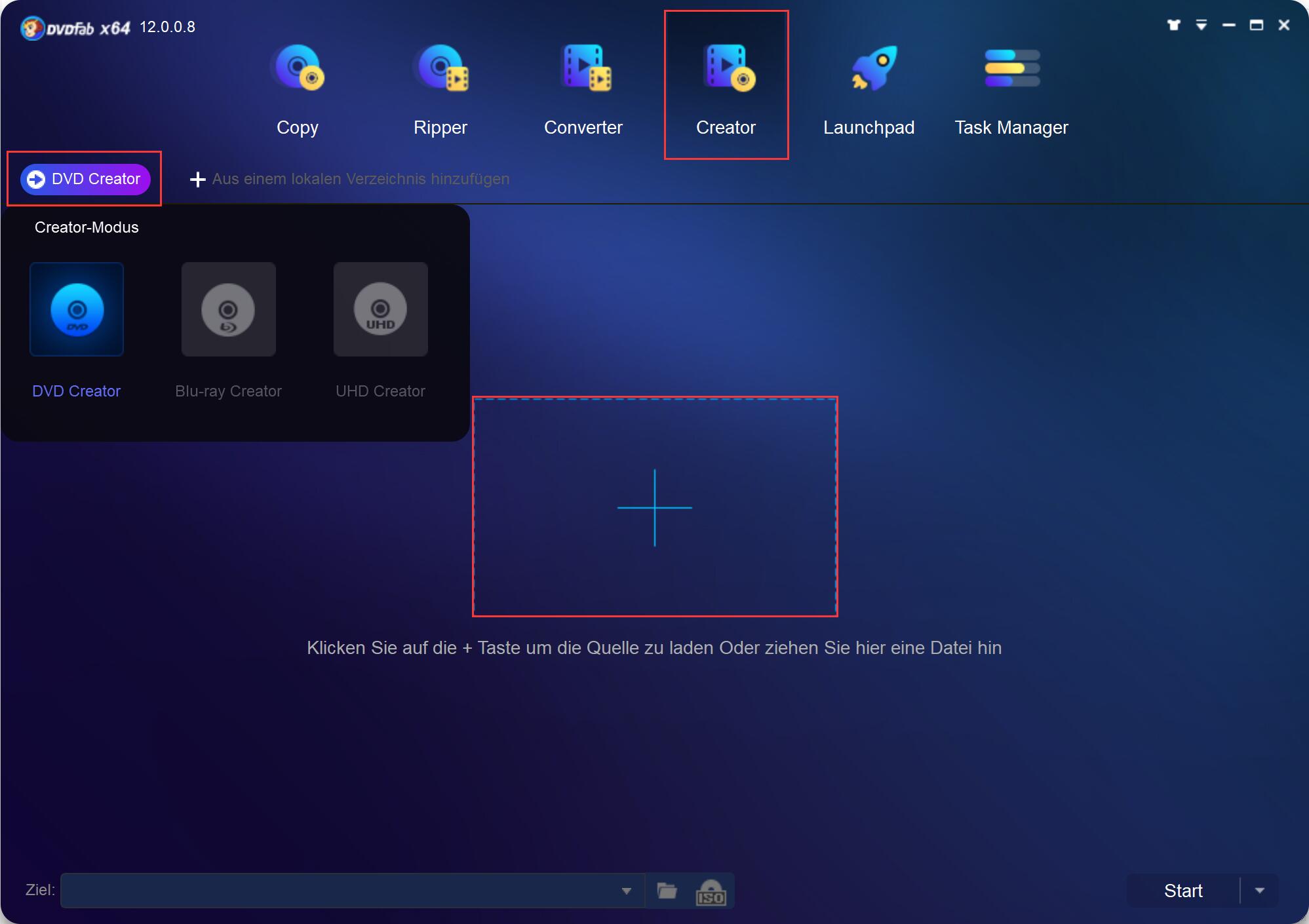
Schritt 2: Personalisieren Sie Ihr Video
Wie wir bereits erwähnt haben, erlaubt diese TS Dateien auf DVD brennen Freeware dem Benutzer, das Video anzupassen und zu personalisieren. Wenn Sie auf die Schaltfläche Erweiterte Einstellungen klicken, öffnet sich ein neues Panel, in dem Sie die Ausgabelautstärke, die Videoqualität und viele andere Optionen vor dem TS zu DVD konvertieren bestimmen können. Und wenn Sie auf die Schaltfläche Menü einstellen klicken, wird eine neue Einstellungsoberfläche vor Ihnen angezeigt. Damit können Sie einige DVD-Cover aus den Vorlagen wählen, die dieser TS to DVD Converter anbietet.
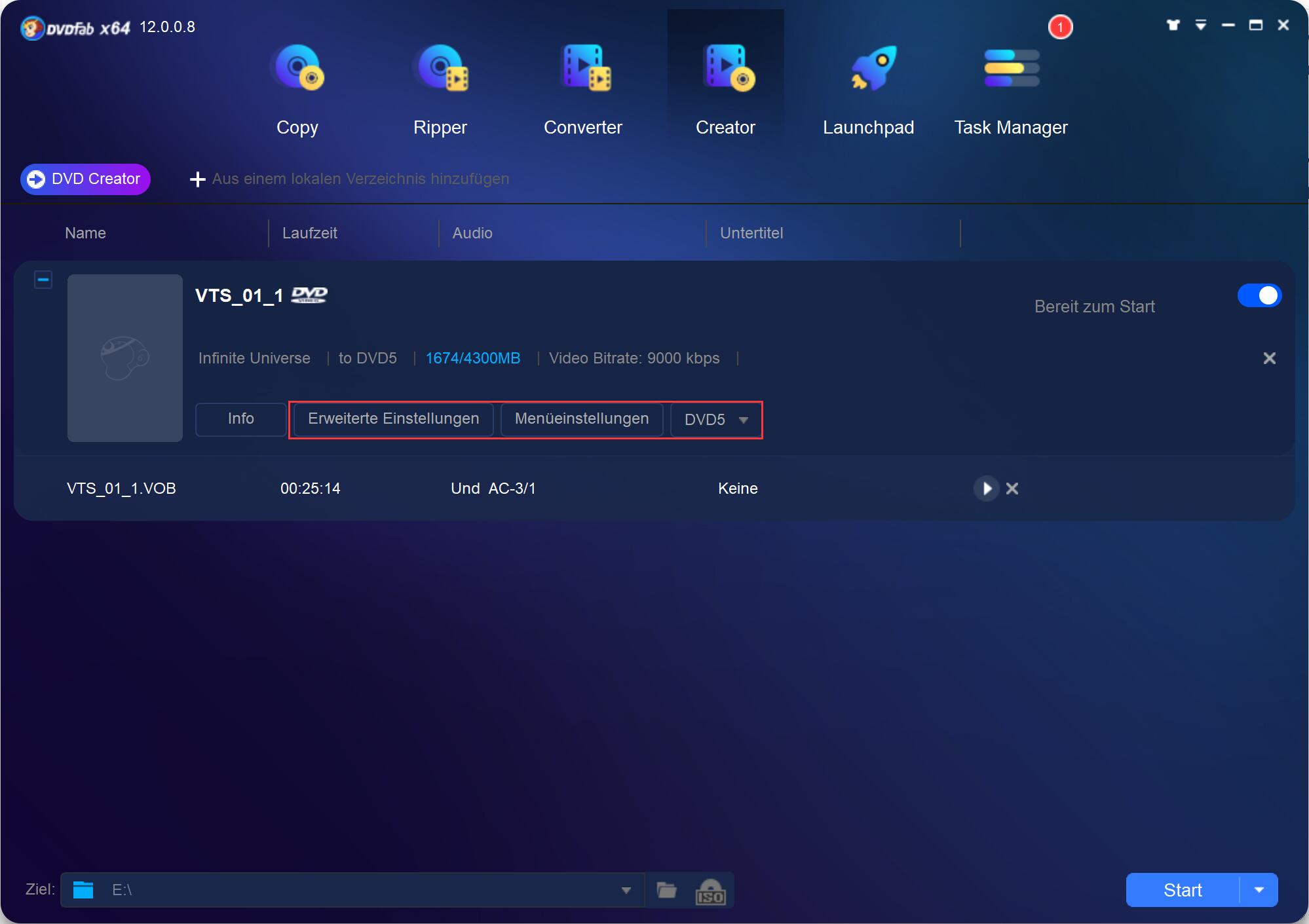
Schritt 3: Beginnen Sie mit dem TS Datei auf DVD brennen
Vergessen Sie nicht, zum unteren Teil der TS Dateien auf DVD brennen Freeware Oberfläche zu gehen, um das richtige Verzeichnis für Ihre DVD-Erstellungen zu wählen. Sobald alle Optionen gut eingestellt sind, können Sie auf den Button Start klicken, um mit dem TS Datei als DVD brennen zu beginnen.
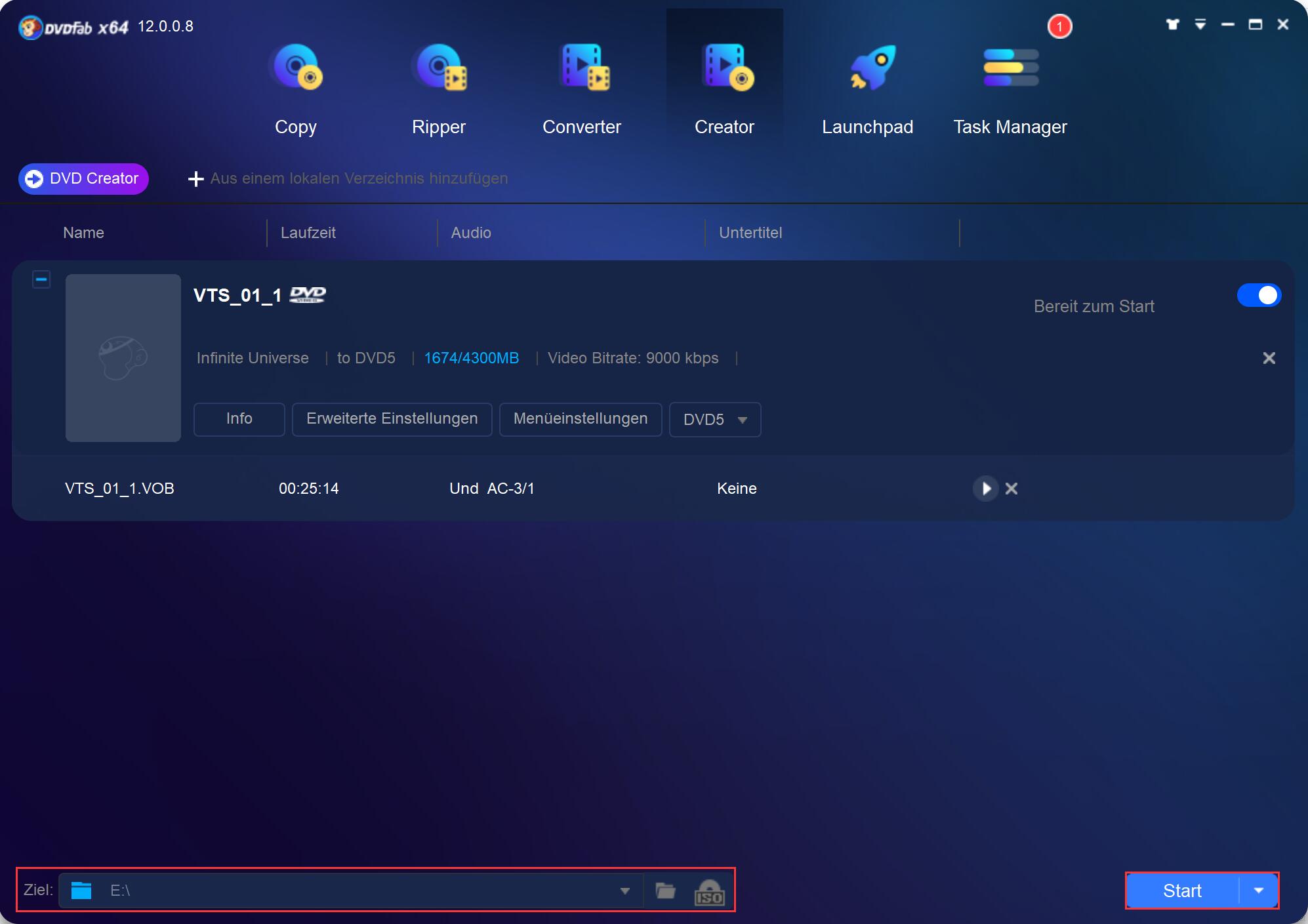
3.2 AVS Disc Creator – TS Datei auf DVD brennen auf DVD Windows 10
Wenn es um TS Dateien auf DVD brennen Freeware geht, ist AVS Disc Creator auch eine gute Wahl für viele allgemeine Benutzer, die auf Windows 10 TS zu DVD konvertieren wollen. Dieser DVD-Creator hat eine sehr einfache Benutzeroberfläche, so dass Sie fast alle Operationen im selben Fenster durchführen können, ohne in ein anderes zu wechseln. Daher ist diese TS in DVD umwandeln Freeware eine gute Alternative zum DVDFab DVD Creator. Beachten Sie jedoch, dass diese TS Dateien auf DVD brennen Freeware das Kopieren, Brennen oder Konvertieren von geschütztem Material nicht unterstützt.
Betriebsplattformen: Windows 10, 8.1,8,7,XP,2003,Vista (keine Unterstützung von Mac OS/Linux)
Mindeste Systemvoraussetzungen:
- Prozessor: Intel/AMD-kompatibel mit 1,86 GHz oder höher
- RAM: 1GB oder höher
- Laufwerk: CD-RW, DVD-ROM/CD-RW-Kombilaufwerk, DVD-R/RW/DL, DVD+R/RW/DL, DVD-RAM, BD-R/RE-Laufwerk
- DirectX: Microsoft DirectX 9.0c oder höher
- Administrative Rechte für die Programminstallation und -aktivierung
- Internetverbindung zum Aktivieren
Schritt-für-Schritt-Anleitung zum TS Datei auf DVD brennen
Schritt 1: Starten Sie diesen DVD-Creator>wählen Sie die Schaltfläche DVD Video in der oberen Reihe aus, um eine TS Datei auf DVD brennen zu können.
Schritt 2: Gehen Sie in die rechte Spalte und wählen Sie die Schaltfläche DVD-Video, um die video_ts-Datei hochzuladen, was mit einem Klick auf diese Schaltfläche DVD-Video hinzufügen geschehen kann. Alternativ können Sie Ihre von TS auf DVD zu konvertierende Datei in den mittleren Teil der Oberfläche ziehen.
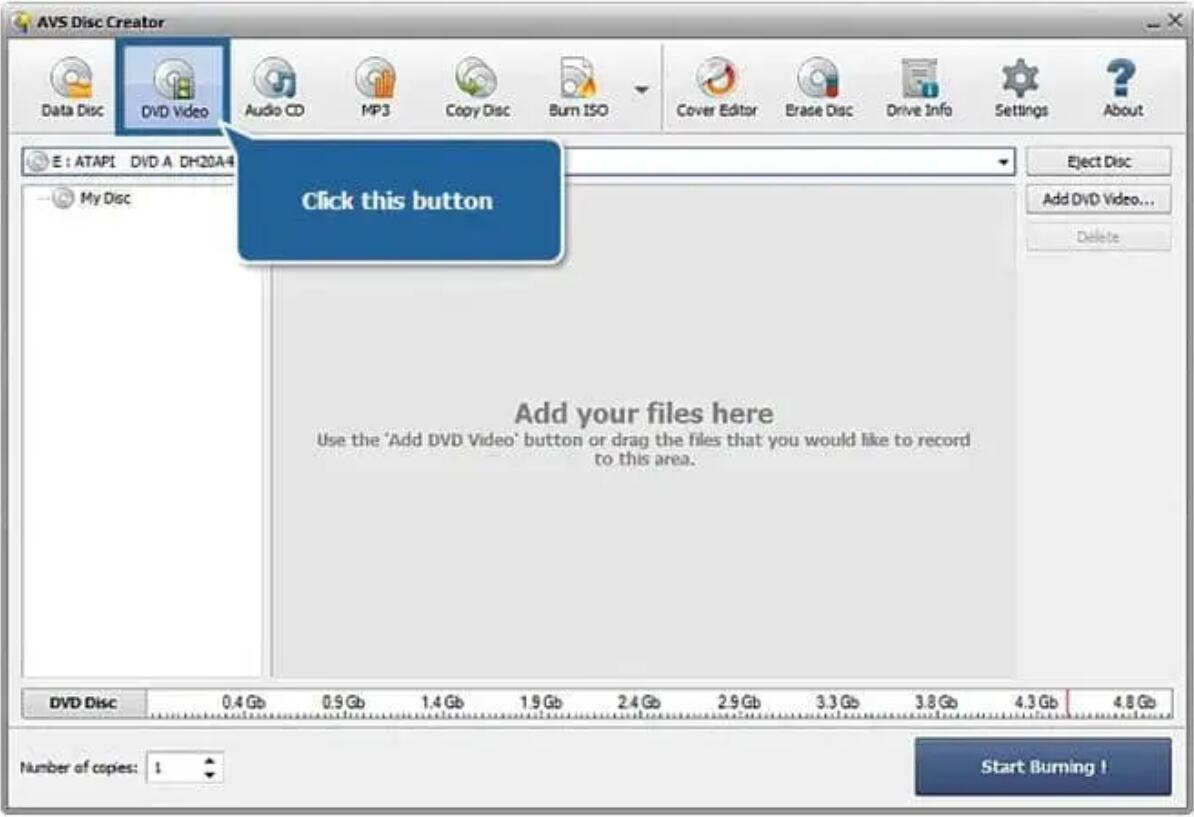
Schritt 3: Wählen Sie dann ein gewünschtes Laufwerk aus der Dropdown-Liste. Vergessen Sie nicht, die Disk zu löschen, wenn sie nicht leer ist. Als nächstes legen Sie eine DVD in dieses Laufwerk ein.
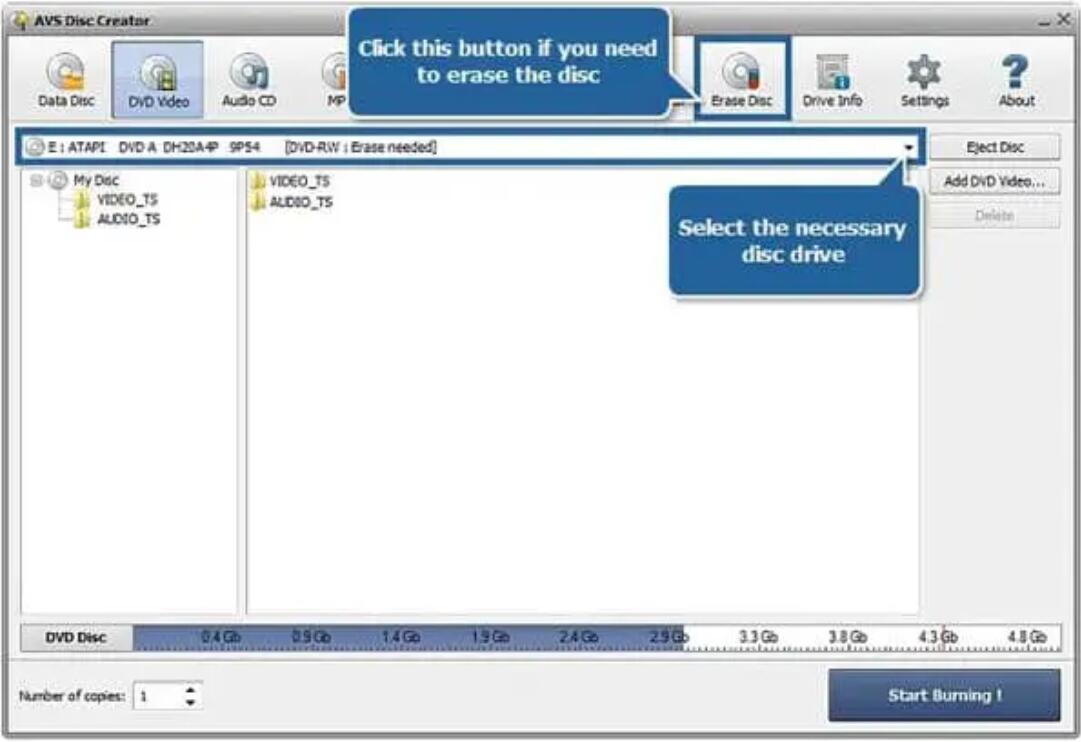
Schritt 4: Klicken Sie auf die Schaltfläche „Brennen starten“ unten rechts auf der Oberfläche. Der Vorgang zum TS Dateien auf DVD brennen startet sofort.
3.3 ImgBurn - kostenlose Software zum Brennen von video_ts auf DVD
ImgBurn ist eine leichtgewichtige Anwendung zum TS in DVD umwandeln mit mehreren verschiedenen Modi, einschließlich Lesen, Erstellen, Schreiben, Überprüfen und Entdecken. Es kann als DVD-Brennsoftware verwendet werden und Video TS auf DVD brennen. Am wichtigsten ist, dass diese TS in DVD Umwandeln Freeware eine kostenlose Software ist, um video_ts auf DVD zu brennen. Der größte Nachteil dieser Anwendung ist jedoch, dass während des Installationsvorgangs einige unnötige Softwares angeboten werden. Achten Sie also bitte darauf und lehnen Sie diese Angebote ab, wenn Sie diese TS Dateien auf DVD brennen Freeware zum TS zu DVD konvertieren verwenden möchten. Und um diese kostenlose TS zu DVD Software zum TS Datei auf DVD brennen zu verwenden, müssen Sie ein optisches Laufwerk in Ihrem Computer haben.
Betriebssystem: Vista/Win2K/Win7/Win95/Win98/WinME/WinXP
Schritt-für-Schritt-Anleitung zum TS Datei auf DVD brennen:
Schritt 1: Legen Sie eine leere DVD-Brenner-Disk in Ihren Computer ein.
Schritt 2: Holen Sie sich diese TS Dateien auf DVD brennen Freeware auf Ihren Computer und öffnen Sie ihn dann.
Schritt 3: Sobald Sie es gestartet haben, klicken Sie auf die Option Dateien/Ordner auf die Disk schreiben.
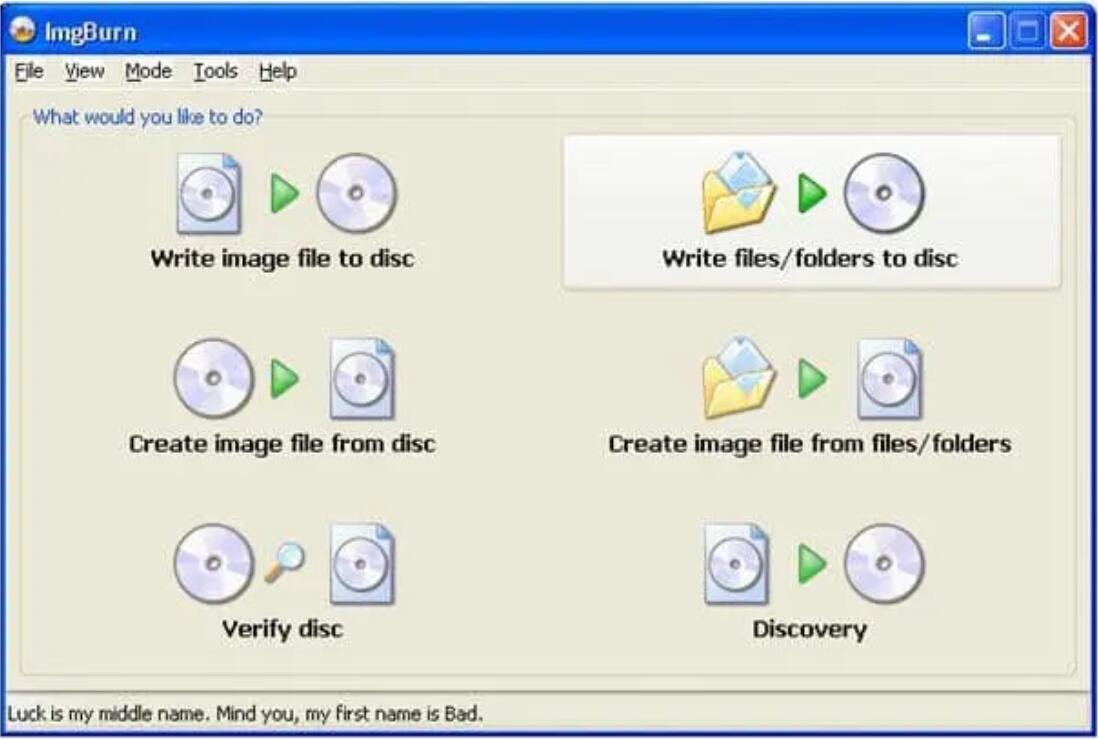
Schritt 4: Als Ergebnis erscheint ein Quell-Panel, wo Sie dieses Ordnersymbol wählen können.
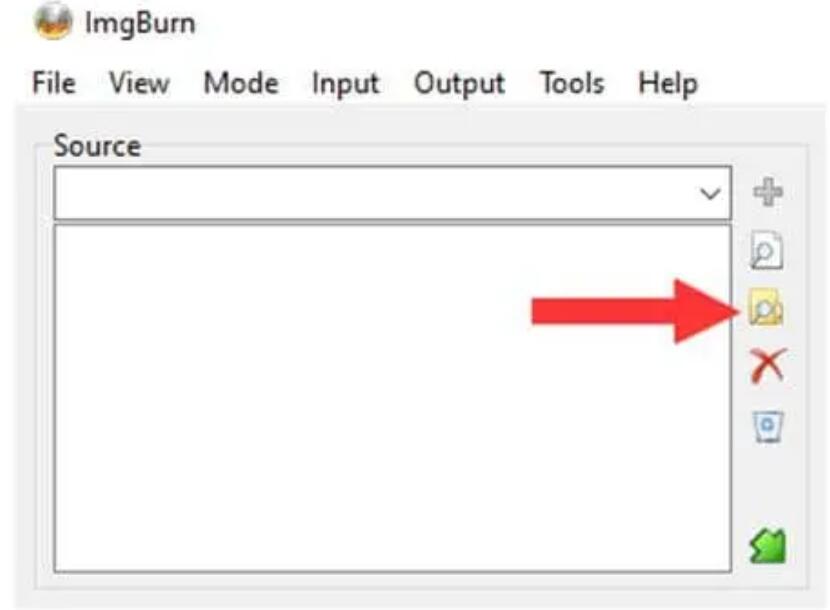
Schritt 5: Dann gehen Sie zu Ihrer Computerdatei, um eine video_ts-Datei zum TS auf DVD brennen auszuwählen.
Schritt 6: Wählen Sie die Schaltfläche Ordner aus.
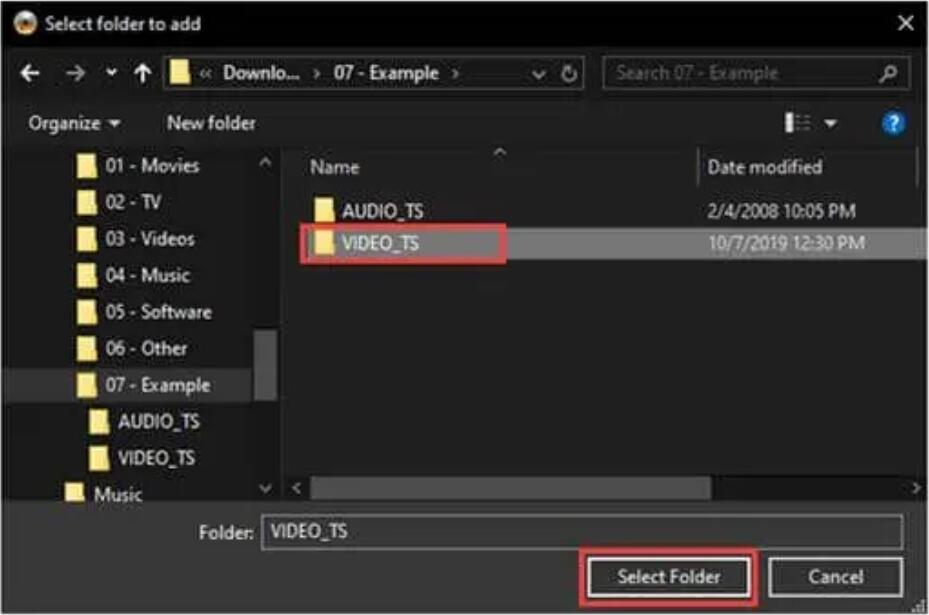
Schritt 7: Stellen Sie sicher, dass Ihr DVD-Brenner-Laufwerk im Abschnitt "Ziel" ausgewählt wurde.
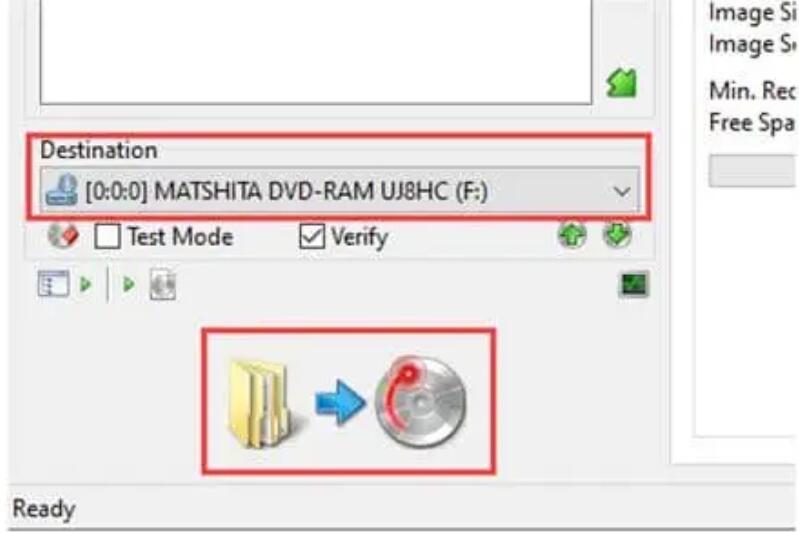
Schritt 8: Klicken Sie auf die Schaltfläche "Ordner-Disc" am unteren Rand, wenn Sie sich bereit fühlen.
Schritt 9: Nachdem Sie auf diese Schaltfläche geklickt haben, beginnt ImgBurn mit dem TS Datei als DVD brennen.
Fazit
Wenn Sie diesen Artikel zu Ende gelesen haben, wissen Sie, wie man unter Windows 10 eine TS Datei auf DVD brennen kann, ohne eine zusätzliche Anwendung zu benutzen und wie man eine TS Dateien auf DVD brennen Freeware wie den DVDFab DVD Creator unter Win und andere kostenlose Software benutzt, um eine TS Datei in DVD umwandeln zu können. Wir hoffen, dass Ihre video_ts Ordner nun immer konvertiert werden können, um ein selbstgemachtes Video oder eine abspielbare DVD zu genießen. Klicken Sie hier, um die besten DVD-Brenner für Mac kennenzulernen.
Beliebte Themen über DVD/Blu-ray/UHD:
Wie Sie mit einem DVD Shrink Programm eine DVD kopieren und brennen
Die beste DVD Converter Software
Wie Sie DVD rippen trotz Kopierschutz
Die 10 beliebtesten kostenlosen Porno DVD Webseiten Deutschlands
Die 5 besten Blu-ray Kopiersoftwares 2022
5 fantastische kostenlose Blu-ray MKV Converter
So klappt das VLC Blu-ray abspielen von konvertierten Blu-ray-Dateien
Wie kann ich UHD Blu-ray rippen?
PornHub 4K Videos konvertieren und genießen
Enthält 25 Produkte von DVDFab 13, bietet komplette Multimedialösungen auf DVD, Blu-ray, 4K Ultra HD Blu-ray und aufgezeichnete (4K) BDAV Blu-ray.
Andere Tools, die Sie gebrauchen könnten
Der beste Creator zum Blu-ray erstellen für selbstgemachte Blu-rays Discs oder Blu-ray Filmorder.
Eine vielseitige DVD-Rippersoftware zum DVD rippen und konvertieren in allerlei gängige Video- oder Audioformate.
Die beste Software zum DVD kopieren und speichern auf irgendeiner leeren DVD Disc oder Festplatte.






